hatás Lomography

Üdvözlöm még egyszer kedves barátaim. A mai bemutató fogom mutatni, hogyan kell használni a GIMP, hogy megteremtse a hatása Lomography a fotó.
Kezdeni, érdemes azt mondani, hogy mi Lomography.
Ismerkedés a leckét.
1. lépés: Nyissa meg egy új képet a GIMP.

2. lépés: Hozzon létre egy másolatot a réteg „réteg Teremt egy példányt a réteg”
3. lépés: Akkor menj a "color - Curves". Set görbék, amint az a képük. Kattintson a „csatornák” fülön adja ki a kívánt csatornát ( „érték”, „Red”, „zöld”, „Dark blue”), és létrehozza görbék alkotják «S».
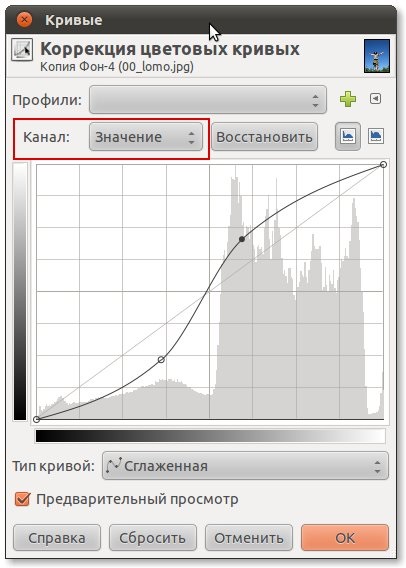
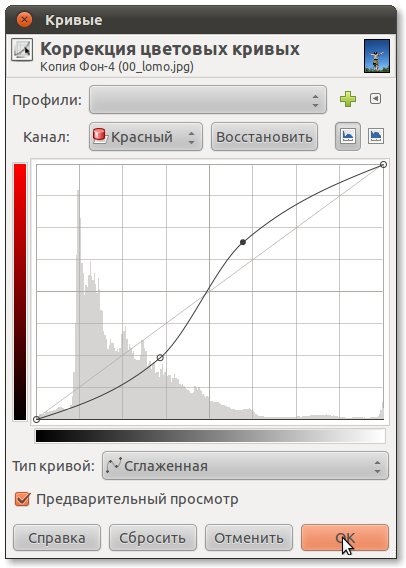
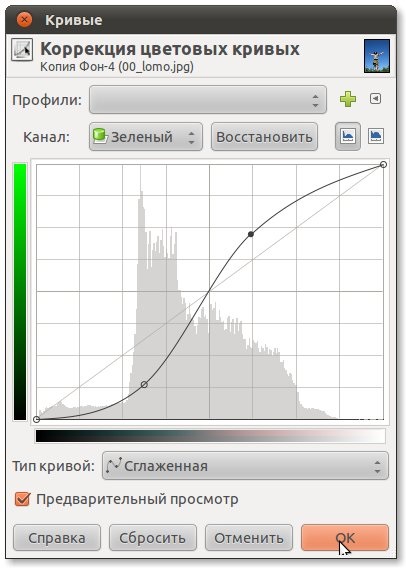
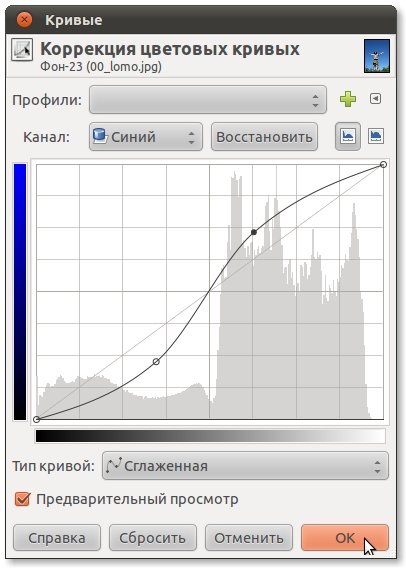
Meg kell kap valamit, mint ez

Kísérlet ebben a lépésben, állítsa be a színeket, hogy tetszik a legjobban. Akkor sokat bütyköl különböző jelleggörbék. Válassza ezt, hogy egy érdekes hatást.
3. lépés: Add a kép élességét. Ehhez menj a „Filters -Jobb -Nerezkaya kenet”, és adja meg a következő beállításokat.
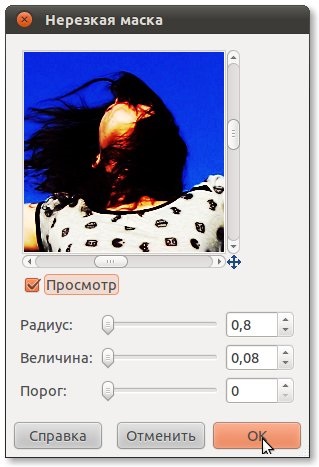
4. lépés: Készítsen másolatot a réteget. Ezután alkalmazza a „Color-Map Display-gradiens” (Ubidittes, hogy a szín a háttér és az előtér alapértelmezett terv, azaz a fekete és fehér)
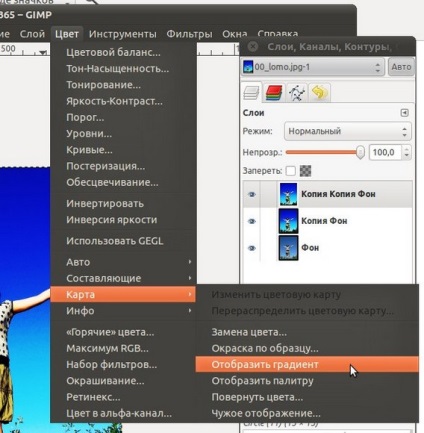
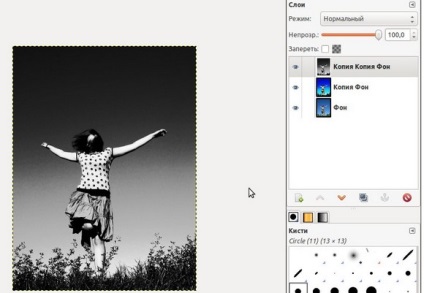
A keverési mód - „overlay” homály, hogy 50%
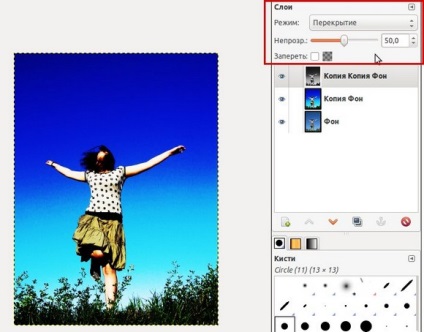
5. lépés Az utolsó lépés a létrehozását lomo hatása lesz hozzá címkés hatás a képre. Erre a célra egy átlátható réteg felett minden réteg, majd válassza ki az eszközt „Ellipszis kiválasztás” eszköztár, és válasszon a kör alakban, amint az a screenshot
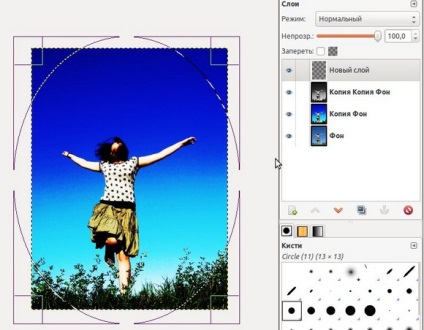
Ezután válasszuk ki a „merész - toll” és a típus értéke 150 px és fordítsa meg a kiválasztás „Selection - Invert” via „töltelék” festeni a szerszám kiválasztás fekete.
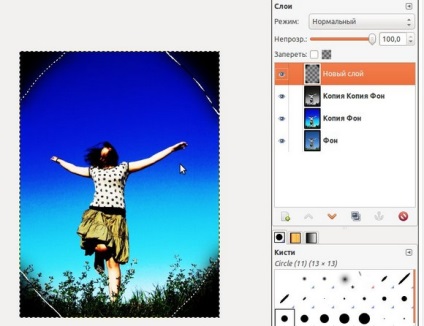
Ahhoz, hogy ellenőrizzék a intenzitása a hatását vignettálás mozgassa a csúszkát opacitás rétegben.
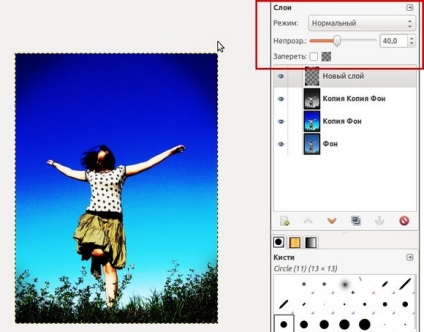
Tud javasolni egy másik módja annak, hogy hozzon létre a hatást. Annak végrehajtására azonnal létrehozása nélkül egy új réteg festék a „Ellipszis kiválasztás” ovális. Alkalmazása árnyékolás „Isolation - toll” paraméterrel px és 100 fordítsa meg a kiválasztás „Selection - Invert” akkor megy a „Color - fényerő / kontraszt”, és csökkenti a fényerőt, -100 és kontrasztot 20.
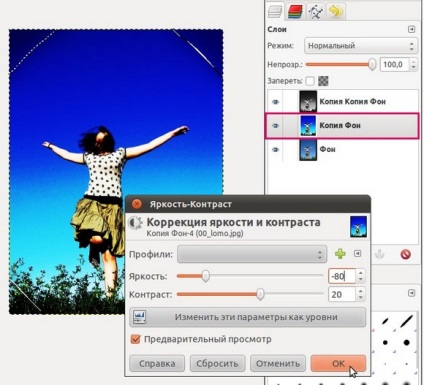

A következő lecke, én megmondom, mi skripteGIMP. amely lehetővé teszi, hogy hozzon létre Lomography hatás automatikusan. Vegyük is a különböző változatai a jelen bejelentés script termelni érdekes és eredeti hatást képeket. Ne hagyja ki az új leckét feliratkozni az ingyenes hírlevélre.
Kérjük, értékelje ezt a cikket, kattintson a csillagok az alábbi: